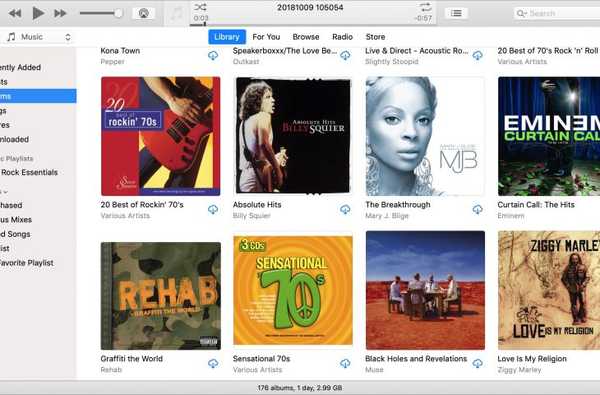One Plus 5 ha debuttato con un sacco di funzioni integrate. I dispositivi One Plus, sebbene una manciata, hanno molte funzionalità integrate che sono diventate un punto fermo per gli altri da imitare. La modalità di lettura lanciata con One Plus 5 è una funzione che rende l'intero dispositivo ottimizzato per la lettura.

La mappatura in scala di grigi, la tinta chiara bluastra e tutti gli altri piccoli dettagli progettati per rendere la lettura sul tuo dispositivo Android un'esperienza molto più piacevole. Mentre questa funzione è integrata nel dispositivo, ci sono modi per ottenerli o simulare la modalità di lettura anche su altri dispositivi.
1) Opzioni sviluppatore
a) Abilitare le Opzioni sviluppatore sul dispositivo Android prima di procedere.
b) Per abilitare le Opzioni sviluppatore, vai su Impostazioni Android, trova Informazioni sulle impostazioni del telefono e nella schermata successiva, fai clic simultaneamente sul numero di build 7-8 volte.
c) Dopo aver abilitato le Opzioni sviluppatore, cerca l'opzione chiamata Simula impostazioni dello spazio colore. Fare clic su di esso e quindi selezionare Monocromia come preferenza. Ciò consentirà al dispositivo di ottenere l'effetto in scala di grigi, simile a quello ottenuto nella modalità di lettura su One Plus 5. L'effetto può essere disabilitato allo stesso modo.
2) Google Chrome
a) Accedi al browser Google Chrome sul tuo smartphone Android, quindi vai alla barra degli URL e inserisci chrome: // flags,
b) La prossima cosa che devi trovare è l'attivazione della modalità Reader. Tutto quello che devi fare è aprire l'opzione Trova e cercarla. Impostalo su “Sempre.”
Riavvia il browser e vedrai il seguente messaggio “Rendi la pagina mobile friendly” nella parte inferiore della pagina web. Tutto quello che devi fare è toccarlo per aprire la pagina Web in modalità Lettore.
Un'app di terze parti come Twilight può essere utilizzata per ottenere un effetto simile a quello che si trova nella modalità di lettura.
3) Impostazioni di accessibilità di Chrome
Se non riesci a trovare la modalità di attivazione della lettura per caso, puoi utilizzare il seguente metodo che prevede l'utilizzo delle impostazioni di accessibilità di Chrome per abilitare la modalità lettore. Un'altra cosa interessante di questo metodo è che non è necessario disporre di app di terze parti per utilizzarlo.
a) Aggiorna il tuo browser Chrome all'ultima versione. Puoi farlo tramite Google Play Store.
b) Apri il tuo browser Google Chrome su Android, quindi fai clic sul menu con tre punti e quindi seleziona Accessibilità.
c) Abilitare l'opzione 'Vista semplificata' in Impostazioni di accessibilità.
d) Ora, quando visiti una pagina web che supporta la visualizzazione semplificata, sarai in grado di scegliere tra Chiaro, Scuro e Seppia. Se desideri la modalità di lettura, dovrai scegliere "Seppia".
Il browser Google Chrome attiverà automaticamente la visualizzazione semplificata sulle pagine Web di supporto. Gli utenti avranno anche un'opzione chiamata Aspetto nel menu Chrome, da qui puoi regolare il filtro colore.
Puoi anche utilizzare vari strumenti di terze parti disponibili su Google Play Store per ottenere una modalità di lettura come quella disponibile su One Plus 5.